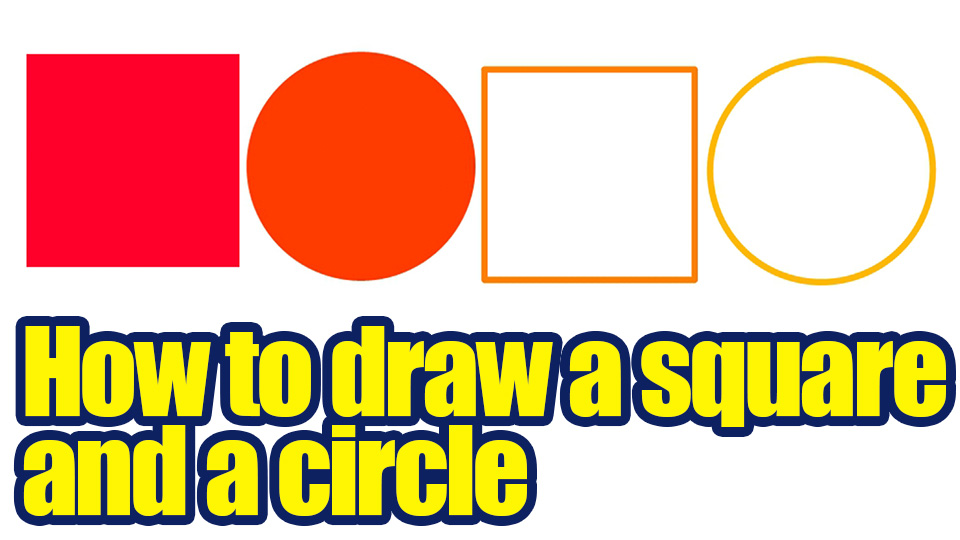2021.06.30
[初學者] 不使用筆壓感知機能描繪線稿的2個技巧 [適用於手機]

現在許多數位繪圖用具如Apple Pencil、Stylus Pen等都有支援「筆壓感知」機能。
加上如果自己喜歡的繪師也使用擁有筆壓感知功能的用具,就會讓人更覺得是不是沒有筆壓感知功能,就無法畫出好的插畫。
但事實上,沒有筆壓感知功能也能好好畫圖喔!
所以今天,我們將介紹不使用筆壓感知功能描繪線稿的2個技巧。
如果你的手機與手寫筆不支援筆壓感知機能,或者在外面想畫畫卻忘記帶手寫筆的時候,都可以參考看看這些方法!
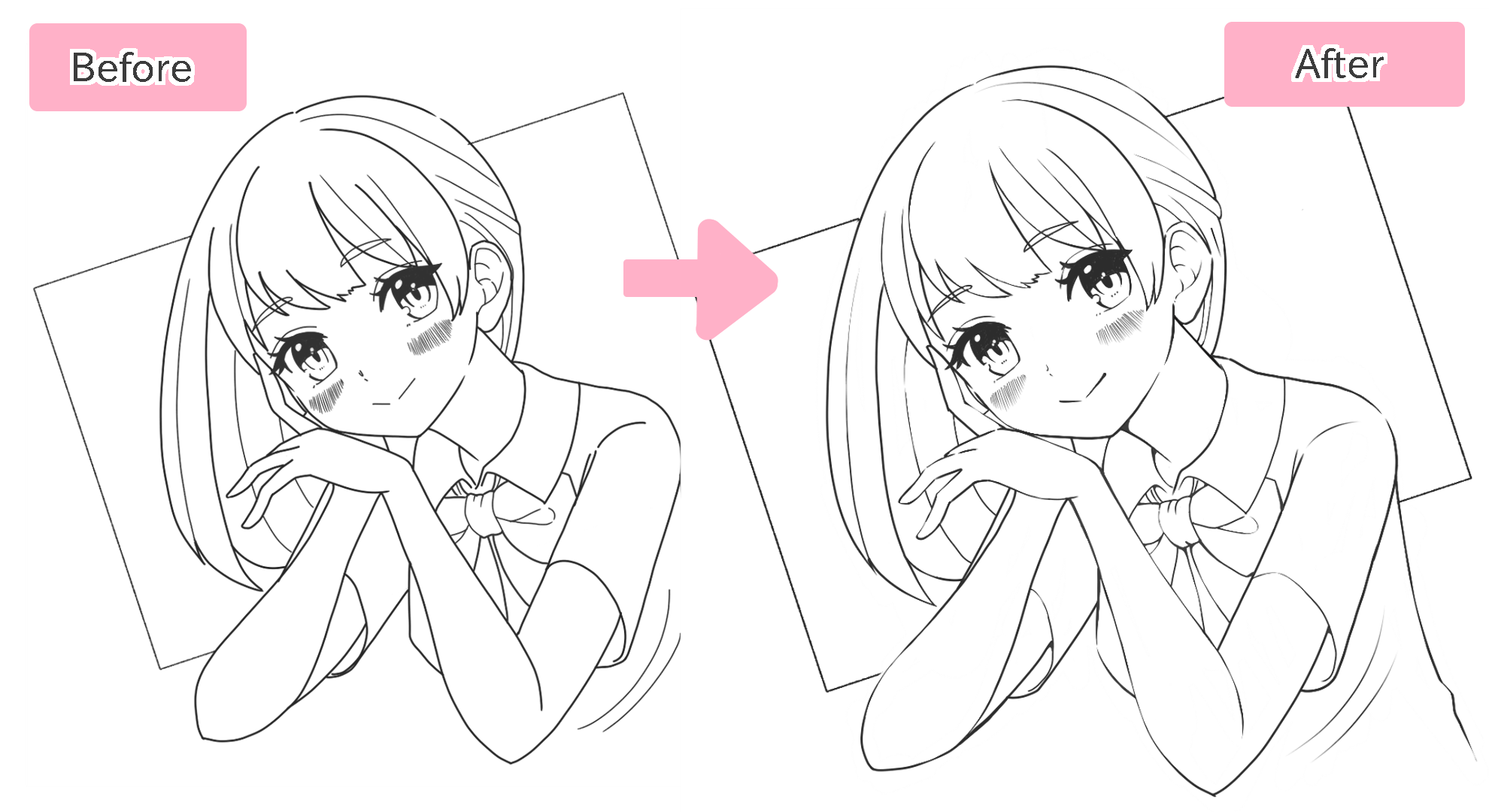
Index
1.有無筆壓感知的區別是什麼?
首先,讓我們來比較一下有無筆壓感知的區別。
左:筆壓感知O 右:筆壓感知X

大家有看出兩張圖的差異嗎?
沒有筆壓感知比起有筆壓感知時
・線條的粗細一致
・線條的尖端較圓
也就是說,在沒有筆壓感知時,整體線條的粗細都是均勻的。

左:筆壓感知X 線條均一,給人平坦的印象
右:筆壓感知O 線條有強弱,有立體感
那麼,如何在沒有筆壓感知的情況下繪製具有立體感的插圖呢?
2.【訣竅1】調整筆刷設定,使線條尖端變尖
首先第一件事就是調整筆刷的設定。
在沒有筆壓感知的情況下畫線,線的尖端會變圓,難以表現頭髮及衣服皺摺的立體感。

因此,我們需要做的第一件事是調整筆刷設定,使線條的尖端更尖。
有三種不同的方法,請嘗試看看並選擇適合的方法。
(1)開啟 “筆壓尺寸”。
當你開啟筆壓尺寸時,線的尖端(只有末端部分)會變得更尖。

・筆壓尺寸的變更方法
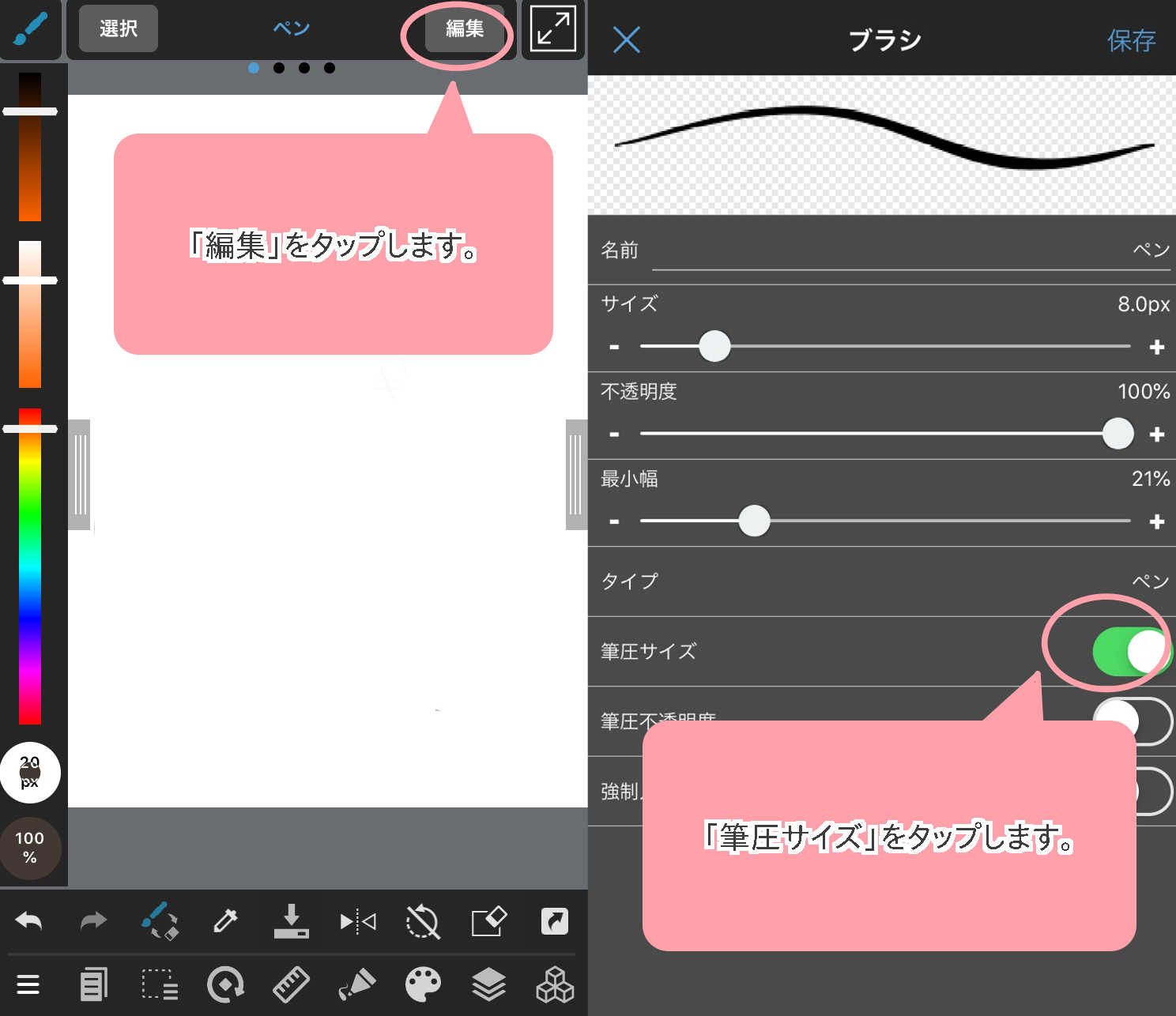
(2)在(1)之後,將 “最小寬度 “調小。
在開啟筆壓尺寸後,將筆刷的最小寬度變小,線條的尖端(只有末端部分)會更尖銳。
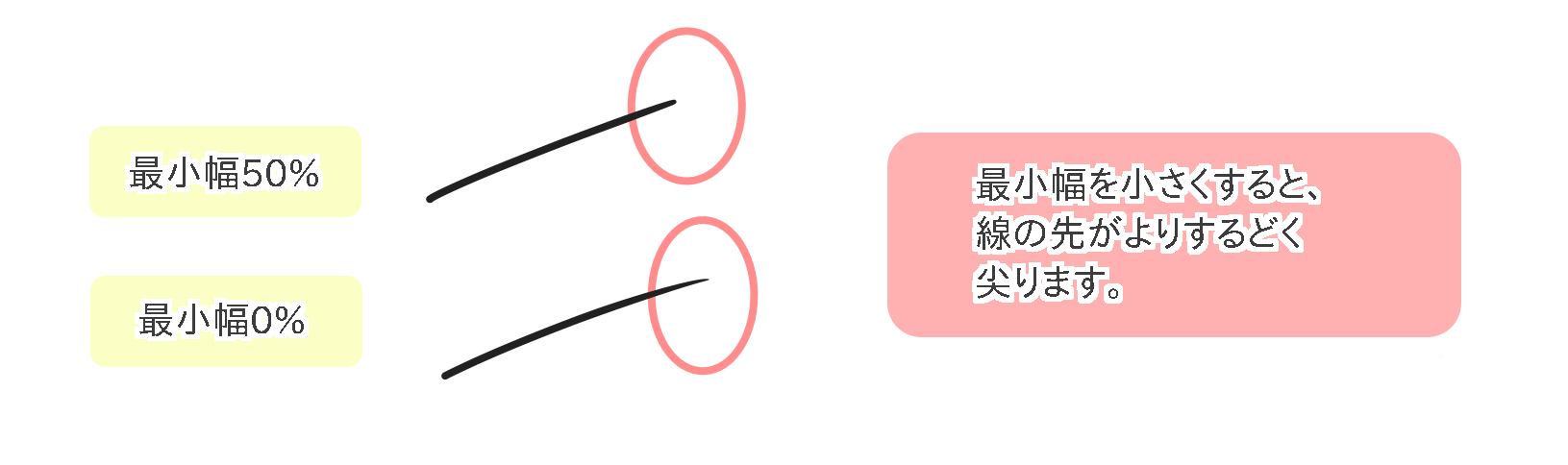
・如何調整最小寬度
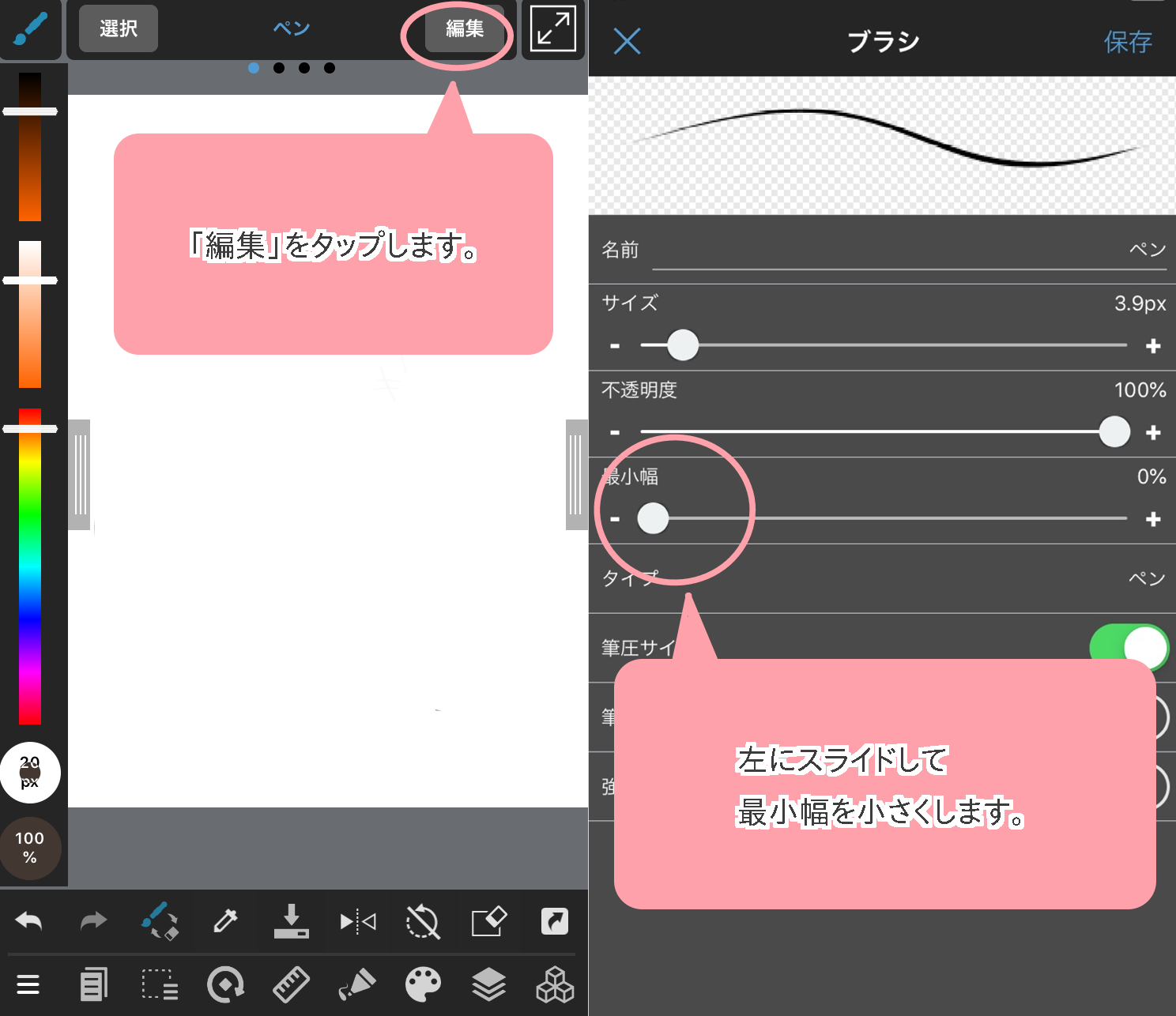
(3)開啟 “Opacity by Pressure”。
當你開啟”Opacity by Pressure”時,線條越往尖端會越細,看起來像消失的樣子。
※請依照想呈現的印象,評估是否適合開啟”Opacity by Pressure”。
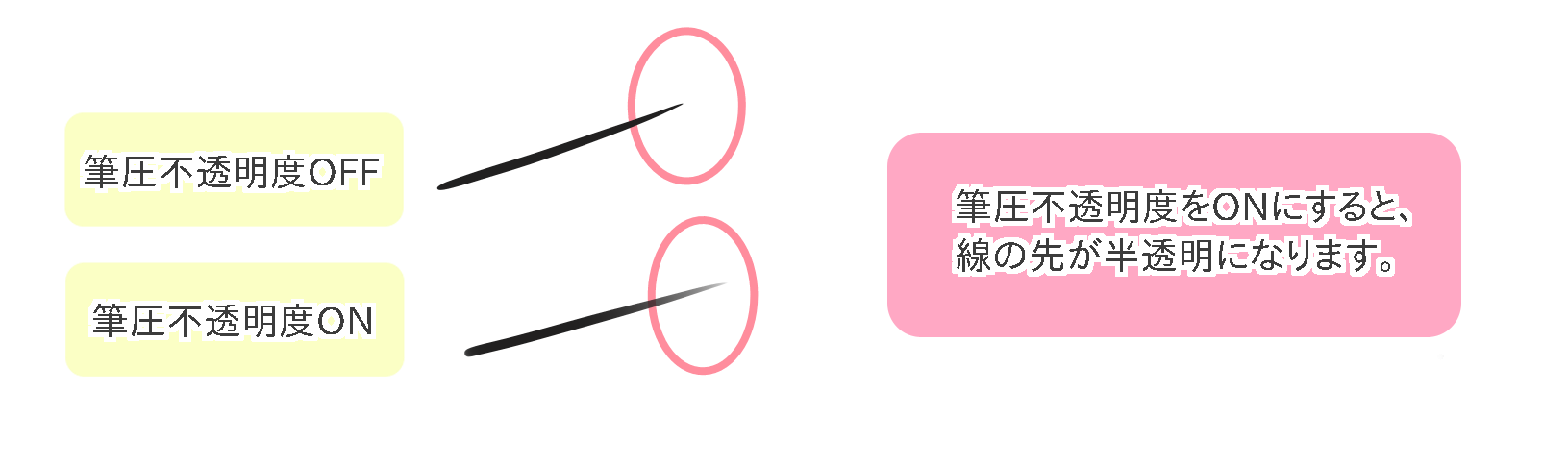
・”Opacity by Pressure”的變更方法
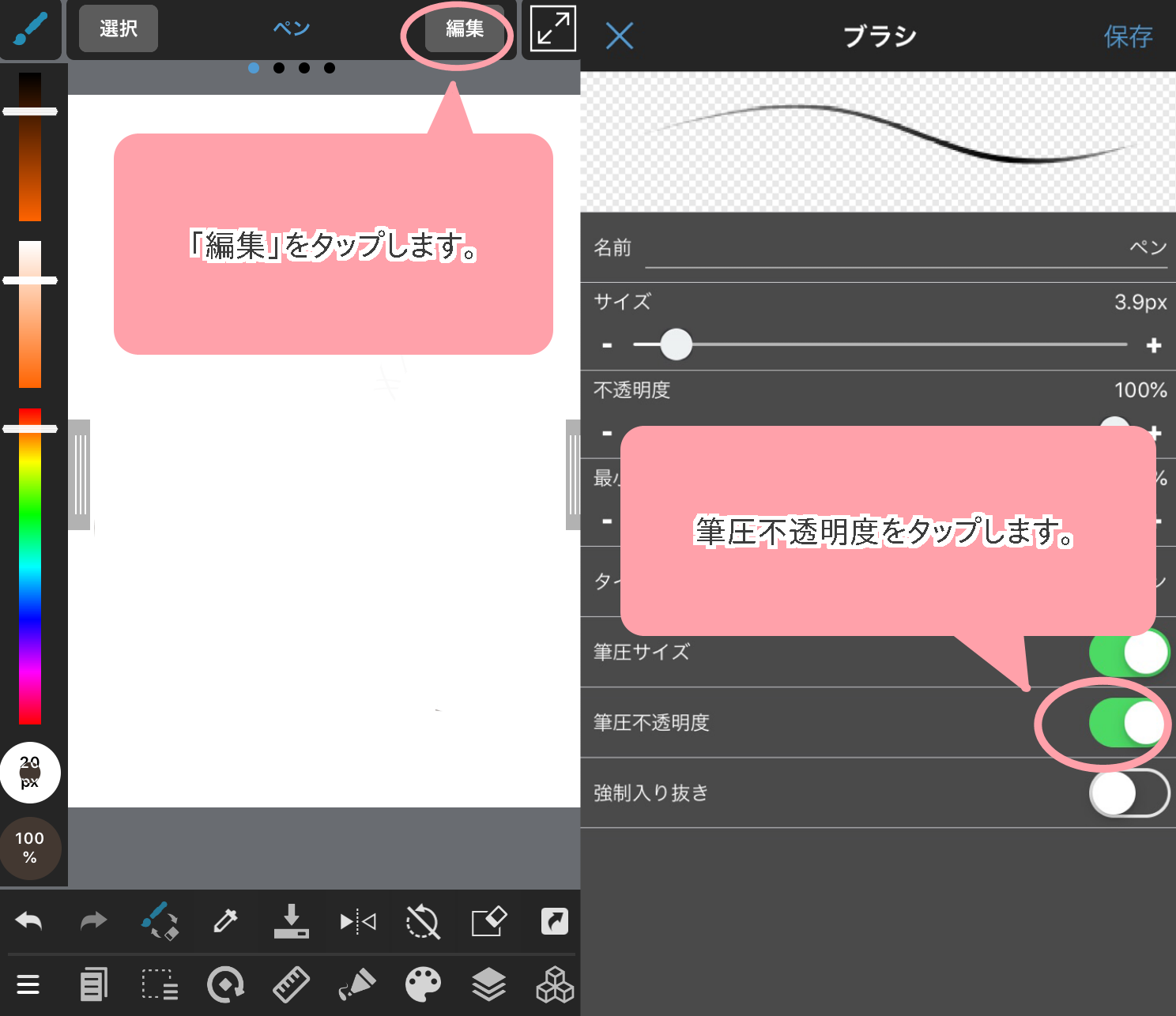
(4)開啟 “筆壓尺寸 “和 “Ooze”。
同時開啟 “筆壓尺寸”和 “Ooze”,線條的前端和尾端將自動變細。
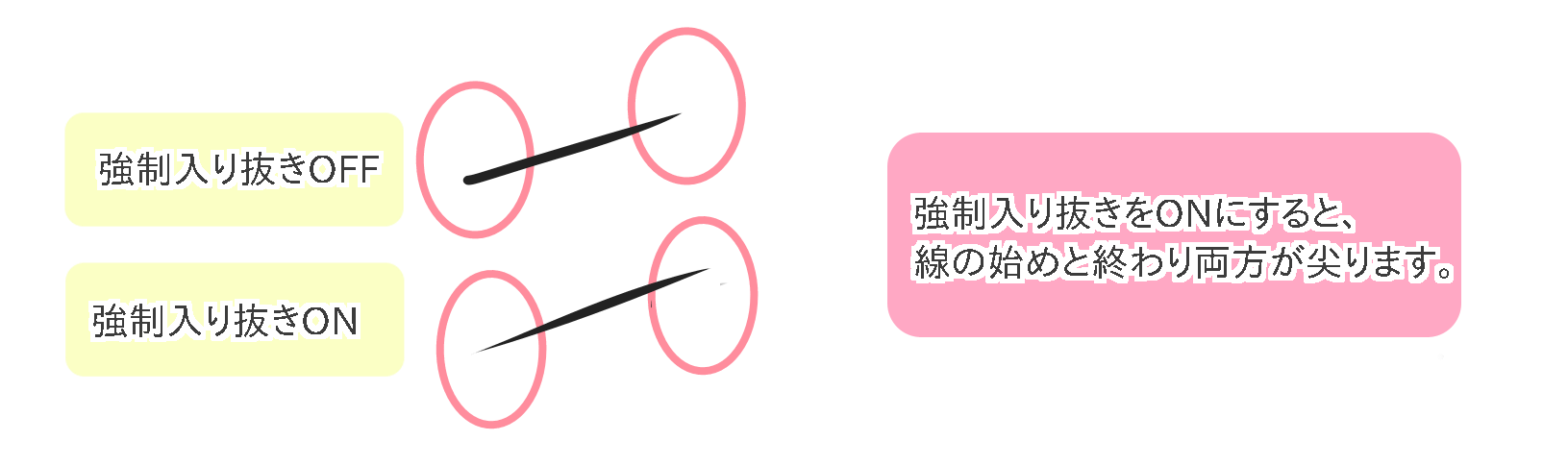
・如何開啟”Ooze”
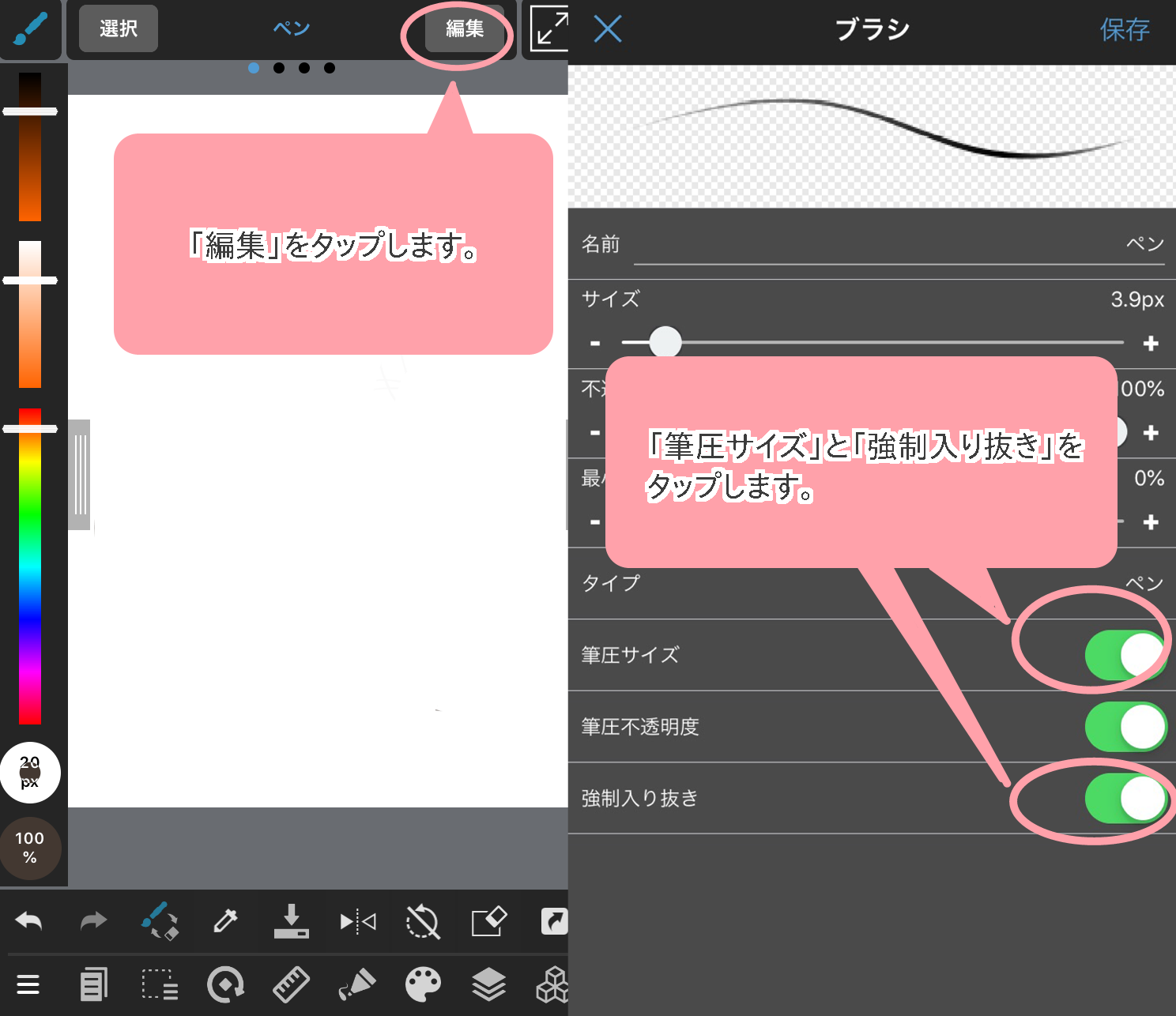
3.改變主線和副線的粗細
設定好筆刷後,讓我們實際畫一張線稿。
如果想呈現立體感,不管是否有筆壓感知,都應該注意「改變主線與副線的粗細」。
主線:表現物體輪廓的線
副線:輪廓內的線,表現質感等。

光是做這樣的調整就可以改變插圖給人的印象。
4.【訣竅2】用筆刷・橡皮擦調整線條的粗細
畫好主線和副線,就可以調整線條的粗細了。
剛剛我們改變主線和副線的粗細,現在則要改變每一條線中的強弱。
ー改變強弱的基礎ー
・光照多的地方線條較細,越暗的地方線條越粗
・近的部分線較粗,遠的地方線較細
・想讓人注意的地方使用較粗的線條
※線條強弱的使用方法每個人都有差異,推薦可以好好觀察喜歡的繪師的線稿
<用重疊的方法讓線條變粗>
想讓線條變粗的地方,可以透過重疊的方法讓線條變粗。
這個時候,如果只是盲目地堆砌線條,線條很可能會變形,所以建議先畫出輪廓,然後再填滿。

<用橡皮擦擦拭,讓線條變細>
用橡皮擦或透明色擦拭,調整想讓線條變細的地方。
與其慢慢擦拭避免錯誤,沿著線快速俐落的擦拭反而能獲得更漂亮的線條。
數位插圖要重畫幾次都可以,就大膽地擦掉吧!
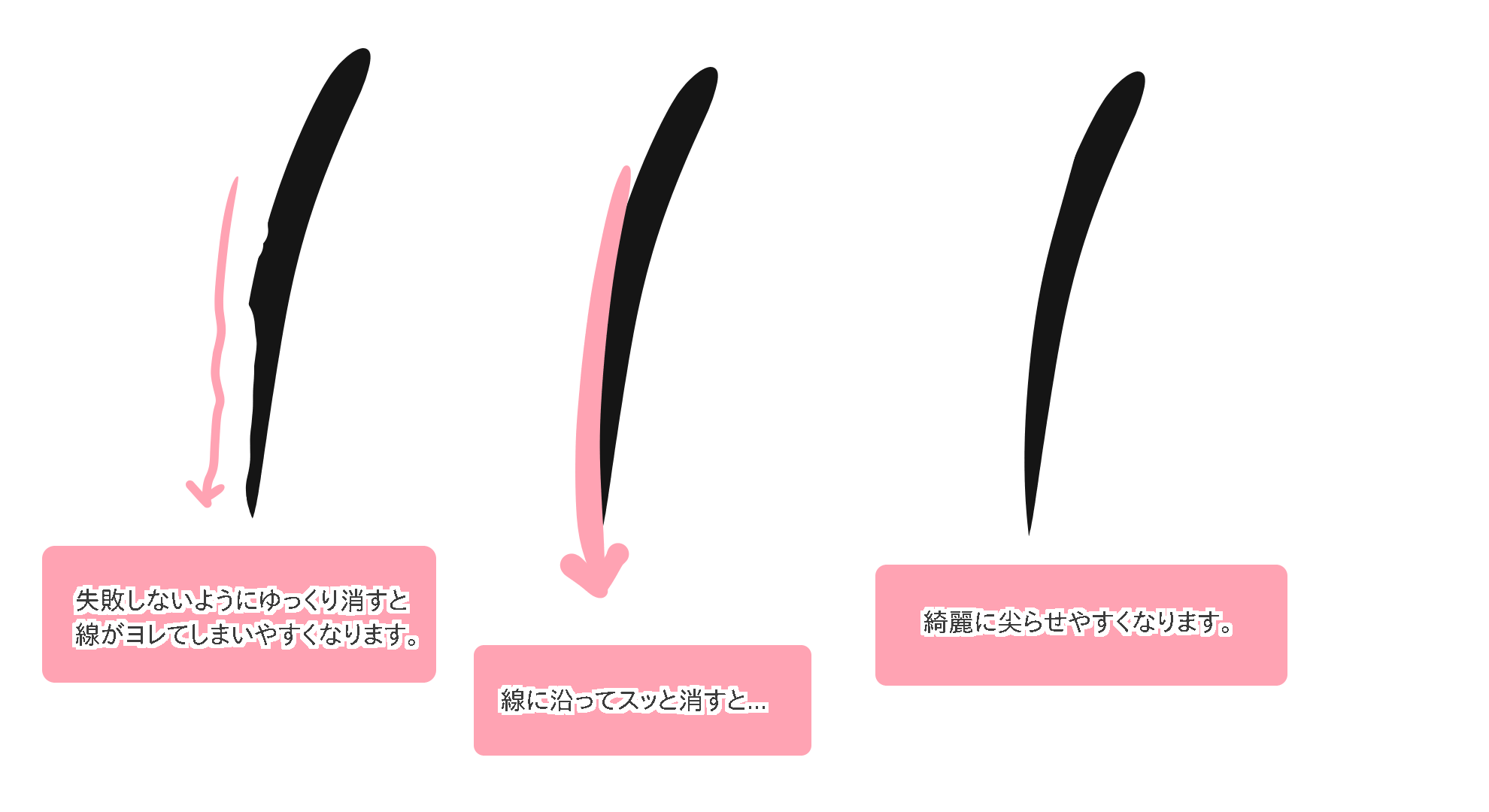
如果覺得線條尖端不夠細的話,也可以用同樣的方法輕輕擦拭線條尖端。
5.完成
調整好線條的粗細,就完成了。
與最開始的狀態相比,是不是比較有立體感了呢?
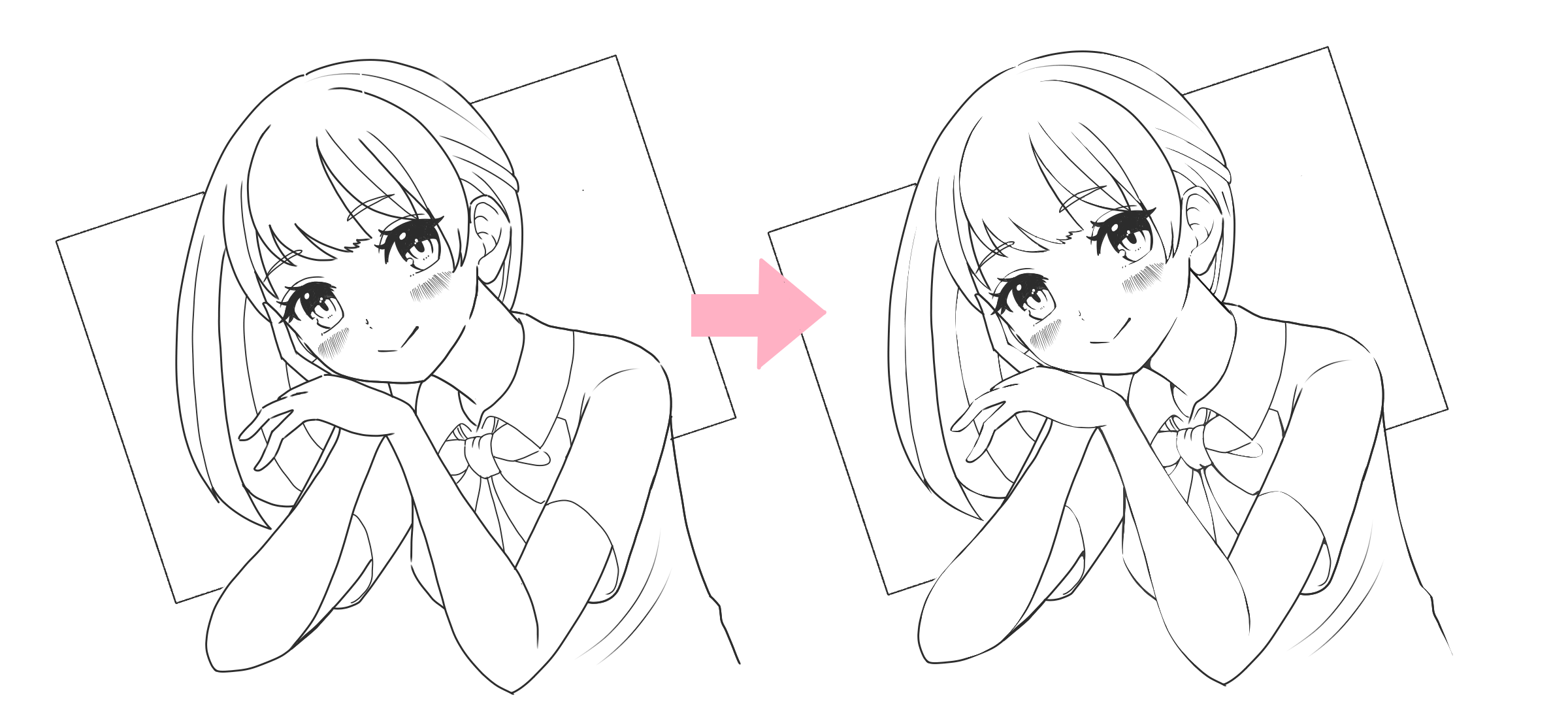
靠著調整「筆刷設定」、「線的粗細」,也可以在沒有筆壓感知的狀態下進行繪圖,大家也挑戰看看吧!
(文字和圖片由sakaki提供)
如果喜歡我們的教學,歡迎追蹤我們!
\ We are accepting requests for articles on how to use /